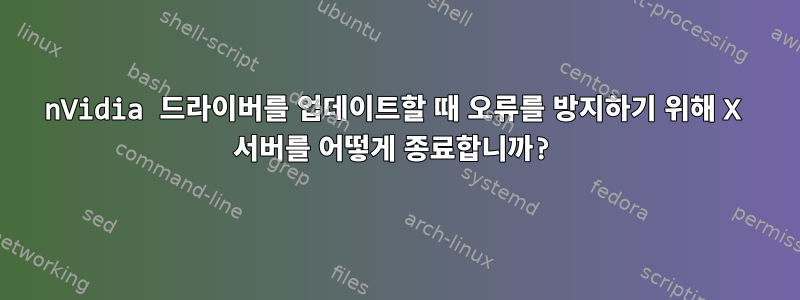
nVidia 드라이버를 업데이트하려고 하는데 드라이버 설치를 실행할 때 오류가 발생합니다.
오류를 확인하세요:
ERROR: You appear to be running an X server; please exit X before
installing. For further details, please see the section INSTALLING
THE NVIDIA DRIVER in the README available on the Linux driver
download page at www.nvidia.com.
참고: 가이드에 따라 입력을 시도했지만 init 3여전히 아무것도 변경되지 않았습니다. X 서버를 종료하는 방법은 무엇입니까?
그래서 드라이버를 업데이트할 수 있어요
답변1
나는 Nvidia를 설치/업데이트한 적이 없는 것 같지만 여기 있습니다:
# To stop:
sudo init 3
# To resume:
sudo init 5
이것이 Ubuntu에서 작동할 것이라고 100% 확신할 수는 없지만 IIRC는 init를 포기했습니다. Ubuntu에서는 다음을 시도해 보십시오(gdm을 kdm/slim/사용하는 디스플레이 관리자로 대체).
# To stop:
sudo service gdm stop
# To start:
sudo service gdm start
나는 이것이 전체 X 세션을 중지할 것이라고 확신합니다.
너무 깨끗하지는 않습니다. 그냥 죽일 수 있습니다.
sudo killall /usr/bin/X
그러나 그들은 다시 태어날 수도 있습니다.
답변2
버전에 따라 X 서버를 중지하는 방법이 다릅니다. X 서버를 중지하려면 그래픽 모드를 종료하고( alt+ctrl+F1예: 입력) 로그인한 후 다음 명령 중 하나를 입력해야 합니다.
sudo service lightdm stop
sudo service gdm stop
sudo service kdm stop //this is the one that worked for mi as I use kdm and Linux mint
이제 드라이버를 설치하고 들어갈 수 있습니다
sudo reboot
sudo service뉴스를 쓸 때상표어떤 옵션이 있는지 확인하세요(gdm, kdm...)
답변3
오류 내용에 따르면 여전히 X 서버를 실행하고 있습니다. 이 오류는 로그인 시 Nvidia .run 파일을 설치하려고 할 때 발생합니다.
로그아웃되었는지 확인하세요.
- 이기다Ctrl+Alt+F1자격 증명을 사용하여 로그인하세요.
sudo service lightdm stop다음을 입력하여 현재 X 서버 세션을 종료합니다.sudo stop lightdm- 런레벨 3을 입력하세요(또는 5) 입력하여
sudo init 3(또는sudo init 5) 그리고 당신의. 달리기문서. - 설치가 완료되면 재부팅해야 할 수도 있습니다. 그렇지 않은 경우 X 서버를 다시 실행
sudo service lightdm start하거나 시작하십시오.sudo start lightdm
답변4
내 경험을 바탕으로 다음과 같이 시도해 보겠습니다.
Alt+F1그런 다음 로그인하여sudo telinit 3(작동하지 않으면 시도/sbin/telinit 3) 레벨 3으로 변경되었는지 확인하고runlevel이와 같은 내용이 출력되어야 합니다5 3. 즉, 현재 런레벨이3이전 런레벨과 동일 하다는 의미입니다5.
그래도 작동하지 않으면 다음을 수행하십시오.
ps ax | grep X, 출력에 프로세스 번호가 표시되므로 이를 종료하려면PID프로세스 번호가 어디에 있는지 사용해야 합니다 .Xsudo kill -9 numbernumberPID


